


Git跟踪并管理的是修改,而非文件。
推荐实际使用可以用Git图形化工具,比如:sourcetree
文章目录
创建本地版本库
$ git init
文件从工作区提交到暂存区
$ git add readme.txt
文件从暂存区提交到本地版本库
$ git commit -m "wrote a readme file"
查看本地版本库状态
$ git status
查看文件修改
$ git diff readme.txt
查看本地版本库提交记录
$ git log
$ git log --pretty=oneline
本地版本库版本回滚
$ git reset --hard head^
$ git reset --hard head^^
$ git reset --hard head~100
本地版本库版本复原
$ git reflog
e475afc HEAD@{1}: reset: moving to HEAD^
1094adb (HEAD -> master) HEAD@{2}: commit: append GPL
e475afc HEAD@{3}: commit: add distributed
eaadf4e HEAD@{4}: commit (initial): wrote a readme file
$ git reset --hard 1094a
HEAD is now at 83b0afe append GPL
HEAD指向的版本就是当前版本,因此,Git允许我们在版本的历史之间穿梭,使用命令git reset --hard commit_id。
穿梭前,用git log可以查看提交历史,以便确定要回退到哪个版本。
要重返未来,用git reflog查看命令历史,以便确定要回到未来的哪个版本。
撤销修改
- 没有
git add,用git restore <file name> - 已经
git add,用git restore --staged <file name>,回退到1情况,再按1操作 - 已经
git commit,用git restore --staged --worktree <file name>
删除文件
$ rm test.txt
此时文件删除了,但本地版本库中还有,所以可以很轻松地把误删的文件恢复到最新版本。
$ git rm test.txt
$ git commit -m "remove test.txt"
从本地版本库中删除
远程仓库
$ git remote add origin git@github.com:michaelliao/learngit.git
这里的orgin是指远程仓库名,origin是默认名,可以修改。一个Git项目可以关联多个远程仓库。
$ git push -u origin master
把本地版本库的内容推送到远程仓库,用git push命令,实际上是把当前分支master推送到远程仓库。
$ git push origin master
克隆远程仓库
$ git clone git@github.com:michaelliao/gitskills.git
创建与合并分支
创建分支
$ git branch dev
创建+切换分支(创建的分支是当前分支的克隆)
git switch -c dev
切换回master分支
$ git switch master
现在,我们把dev分支的工作成果合并到master分支上:
$ git merge dev
删除分支
$ git branch -d dev
解决冲突
Git告诉我们如果操作存在冲突,必须手动解决冲突后再提交。git status也可以告诉我们冲突的文件内容细节。
分支合并图
$ git log --graph --pretty=oneline --abbrev-commit
分支管理策略
通常,合并分支时,如果可能,Git会用Fast forward模式,但这种模式下,删除分支后,会丢掉分支信息。
$ git merge -m "merge with fash forward" dev
如果要强制禁用Fast forward模式,Git就会在merge时生成一个新的commit,这样,从分支历史上就可以看出分支信息。(更适用于实际开发)
$ git merge --no-ff -m "merge with no-ff" dev
在实际开发中,我们应该按照几个基本原则进行分支管理:
首先,master分支应该是非常稳定的,也就是仅用来发布新版本,平时不能在上面干活;
那在哪干活呢?干活都在dev分支上,也就是说,dev分支是不稳定的,到某个时候,比如1.0版本发布时,再把dev分支合并到master上,在master分支发布1.0版本;
你和你的小伙伴们每个人都在dev分支上干活,每个人都有自己的分支,时不时地往dev分支上合并就可以了。
所以,团队合作的分支看起来就像这样:

bug分支
可以把当前工作现场“储藏”起来,等以后恢复现场后继续工作
$ git stash
$ git stash list
修复bug时,我们会通过创建新的bug分支进行修复,然后合并,最后删除;
- 当手头工作没有完成时,先把工作现场
git stash一下,然后去修复bug,修复后,再git stash pop,回到工作现场; - 在master分支上修复的bug,想要合并到当前dev分支,可以用
git cherry-pick <commit>命令,把bug提交的修改“复制”到当前分支,避免重复劳动。
- 用
git stash apply恢复,但是恢复后,stash内容并不删除,你需要用git stash drop来删除- 用
git stash pop,恢复的同时把stash内容也删了
开发一个新feature,最好新建一个分支;
如果要丢弃一个没有被合并过的分支,可以通过git branch -D <name>强行删除。
$ git branch -D feature-vulcan
多人协作
多人协作的工作模式通常是这样:
- 首先,可以试图用
git push origin <branch-name>推送自己的修改; - 如果推送失败,则因为远程分支比你的本地更新,需要先用
git pull试图合并; - 如果合并有冲突,则解决冲突,并在本地提交;
- 没有冲突或者解决掉冲突后,再用
git push origin <branch-name>推送就能成功! - 如果
git pull提示no tracking information,则说明本地分支和远程分支的链接关系没有创建,用命令git branch --set-upstream-to <branch-name> origin/<branch-name>。
查看远程库信息
$ git remote -v
本地新建的分支如果不推送到远程,对其他人就是不可见的;
在本地创建和远程分支对应的分支,本地和远程分支的名称最好一致;
$ git checkout -b branch-name origin/branch-name
标签管理
标签相当于版本别名。
新建一个标签,默认为HEAD,也可以指定一个commit id
$ git tag <tagname> <commit id>
指定标签信息
$ git tag -a <tagname> -m "blablabla..."
查看所有标签
$ git tag
推送一个本地标签
$ git push origin <tagname>
推送全部未推送过的本地标签
$ git push origin --tags
删除一个本地标签
$ git tag -d <tagname>
删除一个远程标签。
$ git push origin :refs/tags/<tagname>







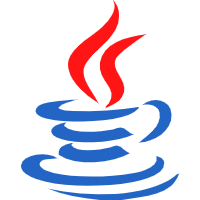














 122
122

 被折叠的 条评论
为什么被折叠?
被折叠的 条评论
为什么被折叠?








